- Blankūs monitoriaus ekranai yra gana dažni „Windows 10“ klausimai, tačiau juos galite išspręsti naudodami šiuos paprastus metodus. Kartu su toliau pateiktais išsamiais sprendimais taip pat galite paleisti sistemos nuskaitymą (paleisti sfc / scannow) arba inicijuoti sistemos atkūrimą.
- Kitas būdas išblukti monitoriui yra tvarkyklių atnaujinimas. Jei automatiniai naujinimai jums netinka, visada galite naudoti a tvarkyklės atnaujintojas.
- Jei turite kitų problemų dėl savo monitoriaus, eikite į priekį ir patikrinkite mūsų Monitoriaus trikčių šalinimo centras.
- Ieškote kitų panašių sprendimų? Galite patikrinti mūsų Nešiojamųjų kompiuterių ir kompiuterių šakotuvas kitiems trikčių šalinimo vadovams.

Ši programinė įranga ištaisys įprastas kompiuterio klaidas, apsaugos jus nuo failų praradimo, kenkėjiškų programų, aparatūros gedimų ir optimizuos jūsų kompiuterį, kad jis būtų maksimaliai efektyvus. Išspręskite kompiuterio problemas ir pašalinkite virusus dabar atlikdami 3 paprastus veiksmus:
- Atsisiųskite „Restoro“ kompiuterio taisymo įrankį pateikiamas kartu su patentuotomis technologijomis (galima įsigyti patentą čia).
- Spustelėkite Paleiskite nuskaitymą rasti „Windows“ problemų, kurios gali sukelti kompiuterio problemų.
- Spustelėkite Taisyti viską išspręsti problemas, turinčias įtakos jūsų kompiuterio saugumui ir našumui
- „Restoro“ atsisiuntė 0 skaitytojų šį mėnesį.
Ar turite problemų su savo monitorius ekranas? Jei spalvos nebetikslios ir jei manote, kad viskas išnyksta ir išnyksta, turite diagnozuoti problemas ir kuo greičiau rasti taisymą.
Blankantis monitoriaus ekranas gali sujaukti jūsų darbą ir gali pasirodyti, kad tai yra erzina problema, daugiausia dėl to rasti priežastis, kodėl ryškumas ir spalvos nebėra tokie ryškūs, kaip anksčiau, gali reikšti tikrovę iššūkis.
Na, jei įdiegę ar paleisdami naują programą ar programą gausite nykstantį monitoriaus ekraną arba jei problema atsirado po to, kai mirksėjote naujame „Windows 10“ naujinime, galite pradėti išskirti gedimą.
Daugeliu atvejų kyla ne su aparatūra susijusi problema, o gedimas, kurį sukelia tam tikra programa ar funkcija. Taigi, kaip jau galite pasakyti, viską galite išspręsti patys specialius trikčių šalinimo sprendimus.
Žinoma, jei pritaikę šioje pamokoje paaiškintus veiksmus, negalėsite išspręsti „Windows 10“ blukimo monitoriaus ekrano problema, turėtumėte apsvarstyti aparatinės įrangos problemą - galima turėti sugedusį monitorių arba ekranas. Tokiu atveju turėtumėte grąžinti prietaisą į tarnybą ir paprašyti patyrusios nuomonės ir numanomos pagalbos.
Kaip pataisyti nykstantį monitoriaus ekraną?
- Inicijuokite sistemos paleidimą iš naujo
- Taikykite „Windows“ naujinimus
- Atnaujinkite grafines tvarkykles
- Iš naujo įdiekite grafinius tvarkykles
1. Inicijuokite sistemos paleidimą iš naujo
Kartais ekrano monitorius gali išblukti dėl nereaguojančios programos ar kitos panašios sugadinti procesai. Taigi šiuo atveju problemas galima lengvai išspręsti atnaujinant „Windows 10“ OS. Na, greičiausias būdas iš naujo paleisti yra perkraunant įrenginį.
Paleiskite sistemos nuskaitymą, kad rastumėte galimų klaidų

Atsisiųskite „Restoro“
Kompiuterio taisymo įrankis

Spustelėkite Paleiskite nuskaitymą rasti „Windows“ problemų.

Spustelėkite Taisyti viską išspręsti patentuotų technologijų problemas.
Paleiskite kompiuterio nuskaitymą naudodami „Restoro Repair Tool“, kad rastumėte klaidų, sukeliančių saugumo problemas ir sulėtėjusias problemas. Baigus nuskaityti, taisymo procesas sugadintus failus pakeis naujais „Windows“ failais ir komponentais.
Perkraunant, jūsų „Windows 10“ sistema bus iš naujo inicializuota ir visos jūsų integruotos funkcijos bus paleistos iš naujo. Jei nedideli nesklandumai sukėlė ekrano gedimą, dabar turėtumėte sugebėti viską išspręsti netaikydami specialesnių trikčių šalinimo veiksmų; priešingu atveju tęskite toliau pateiktas gaires iš apačios.
2. Taikykite „Windows 10“ naujinimus
- Paspauskite Laimėk + I klaviatūros spartieji klavišai.
- Nuo Sistemos nustatymai langas, kuris bus paleistas, spustelėkite Atnaujinimas ir sauga srityje.
- Tada spustelėkite Windows "naujinimo, esančią kairiajame pagrindinio lango skydelyje.
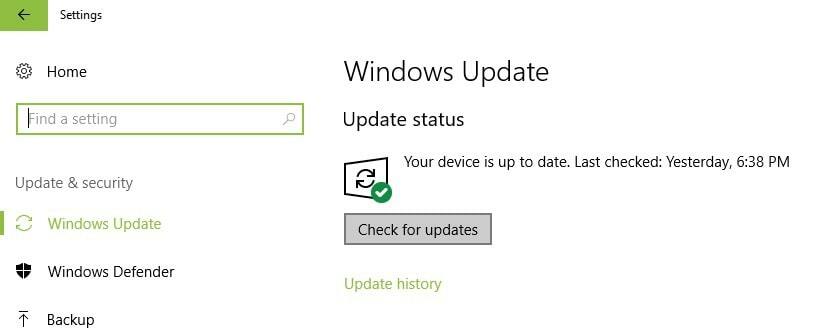
- Jei jūsų įrenginyje yra „Windows 10“ naujinys, pastebėsite, kad rodomas jo pranešimas.
- Tiesiog vykdykite ekrane pateikiamus nurodymus ir įdiekite galimus pleistrus.
- Baigę iš naujo paleiskite kompiuterį.
Pastaba: Jei blukimo ekrano monitoriaus problema atsirado pritaikius „Windows 10“, galite pašalinti šį naujinimą, kad sužinotumėte, ar tai išsprendžia jūsų problemą. Norėdami pašalinti tam tikrą sistemos naujinimą, atlikite šiuos veiksmus:
- Atlikite aukščiau nurodytus veiksmus ir pasiekite Windows "naujinimo puslapis.
- Iš ten slinkite žemyn ir spustelėkite Išplėstiniai nustatymai nuoroda.
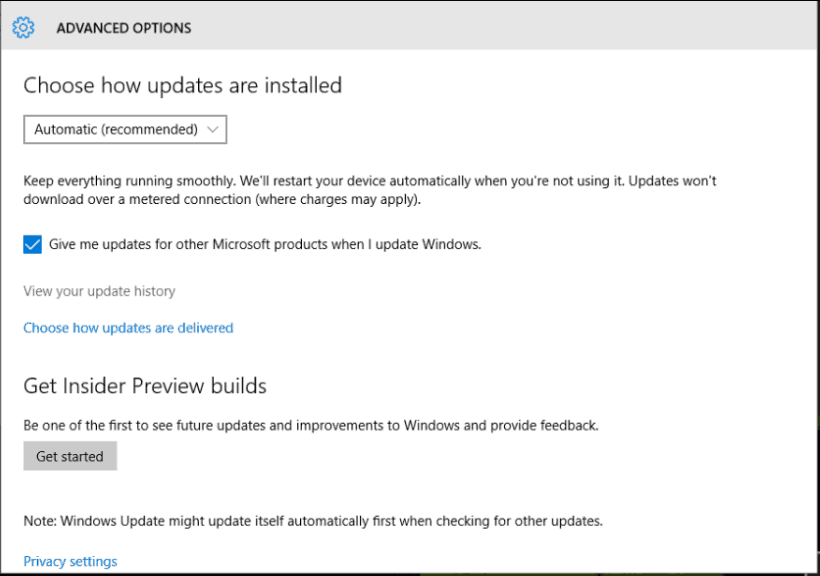
- Pasirinkite Peržiūrėkite atnaujinimų istoriją.
- Pasirinkite, kurį naujinimą norite pašalinti ir iš naujo paleisti sistemą.
3. Atnaujinkite grafines tvarkykles
- Dešiniuoju pelės mygtuku spustelėkite „Windows Start“ piktogramą.
- Iš rodomo sąrašo pasirinkite Įrenginių tvarkytuvė.

- Iš „Device Manager“ išskleiskite Vaizdo adapteriai įrašas.
- Dešiniuoju pelės mygtuku spustelėkite grafinius tvarkykles ir pasirinkite Atnaujinti tvarkyklės programinę įrangą.
- Palaukite, kol bus pritaikytas naujinimas.
- Uždarykite „Device Manager“ ir perkraukite „Windows 10“ įrenginį.
4. Iš naujo įdiekite grafinius tvarkykles
- Prieiga Įrenginių tvarkytuvė vėl, kaip jau buvo aprašyta aukščiau.
- Išskleisti Vaizdo adapteriai ir dešiniuoju pelės mygtuku spustelėkite savo tvarkykles.
- Pasirinkite Pašalinti.
- Baigę uždarykite „Device Manager“ ir iš naujo paleiskite kompiuterį.
- Paleidimo metu būsite paraginti įdiegti naujausius grafinius tvarkykles.
- Tiesiog vykdykite ekrane pateikiamus nurodymus ir atnaujinkite diegimo procesą.
Jei automatiškai iš naujo įdiegti grafinius tvarkykles jums netinka, pabandykite jas rankiniu būdu įdiegti iš oficialios gamintojo svetainės.
Žinoma, pirmiausia visiškai pašalinkite tvarkykles iš savo kompiuterio - pašalinę jas iš „Device“ Vadybininkas, eikite į Valdymo skydą, pereikite prie kategorijos ir spustelėkite parinktį Pašalinti, esančią po Programomis įrašas; suraskite visas programas, susietas su jūsų grafine tvarkykle, ir pašalinkite ją.
Galiausiai atnaujinkite rankinį diegimo procesą - tiesiog atsisiųskite ir paleiskite vykdomąjį failą iš savo gamintojo oficialios svetainės ir galų gale paleiskite iš naujo „Windows 10“ sistemą.
Aukščiau paaiškinti trikčių šalinimo veiksmai turėtų padėti išspręsti nykstančio ekrano monitoriaus problemą. Kartu su jau išsamiais sprendimais taip pat galite paleisti sistemos nuskaitymą (paleisti sfc / scannow iš padidinto komandų eilutės lango) arba galite pradėti sistemos atkūrimą - jei problema kažkaip susijusi su „Windows 10“ sistemos failais, naudojant atkūrimo tašką galite pašalinti gedimus.
Nepamirškite, kad taip pat galite patirti aparatinės įrangos problemą - situaciją, kurios metu jums gali tekti paprašyti patyrusios pagalbos.
 Vis dar kyla problemų?Ištaisykite juos naudodami šį įrankį:
Vis dar kyla problemų?Ištaisykite juos naudodami šį įrankį:
- Atsisiųskite šį kompiuterio taisymo įrankį įvertintas puikiai „TrustPilot.com“ (atsisiuntimas prasideda šiame puslapyje).
- Spustelėkite Paleiskite nuskaitymą rasti „Windows“ problemų, kurios gali sukelti kompiuterio problemų.
- Spustelėkite Taisyti viską išspręsti patentuotų technologijų problemas (Išskirtinė nuolaida mūsų skaitytojams).
„Restoro“ atsisiuntė 0 skaitytojų šį mėnesį.
Dažnai užduodami klausimai
Kaip ir perkaitimo atveju, dėl aparatinės įrangos gedimo monitorius gali sustingti. Rekomenduojama rasti ir įdiegti įrenginio tvarkyklių naujinimus. Jei jūsų kompiuteris užstringa atsitiktinai, taip pat naudinga patikrinti, ar registre nėra gedimų.
Daugelis modelių turi šią parinktį, tik veiksmai gali būti skirtingi. Paspauskite „Menu“ ekrane, kad atidarytumėte sąrankos langą, tada dar kartą paspauskite „Menu“. Paspauskite rodyklės žemyn mygtuką, kad paryškintumėte gamyklinius nustatymus, tada paspauskite dešinįjį / kairįjį rodyklių mygtuką, kad pasirinktumėte Taip. Norėdami atstatyti monitoriaus gamyklinius nustatymus, paspauskite „Menu“.
Tas pats kaip ir perkaitimas, aparatūros gedimas gali užšalti monitorius. Vienas iš geriausių sprendimų yra rasti ir įdiegti įrenginio tvarkyklių naujinimus.
Daugelis modelių turi šią parinktį, tik veiksmai gali būti skirtingi. Paspauskite „Menu“ ekrane, kad atidarytumėte sąrankos langą, ir dar kartą paspauskite „Menu“. Dabar paspauskite rodyklės žemyn mygtuką, kad paryškintumėte „Factory Reset“, tada paspauskite dešinįjį / kairįjį rodyklių mygtuką, kad pasirinktumėte Taip. Norėdami atstatyti monitoriaus gamyklinius nustatymus, paspauskite „Menu“.
![Geriausi 144 Hz monitoriaus laidai [2021 vadovas]](/f/c36d0fba1ba8a44fa51f1e6e636ed2e2.jpg?width=300&height=460)

![Geriausi LED apšviesti skystųjų kristalų monitoriai, kuriuos galima įsigyti [2021 vadovas]](/f/60b048b19f0ebb51b51b4c9111adc85f.jpg?width=300&height=460)